WhatsApp – одно из самых популярных приложений для обмена сообщениями во всем мире. С его помощью вы можете общаться с друзьями и близкими через интернет, отправлять фотографии и видео, а также звонить и вести видеочаты. Если у вас есть Samsung Galaxy, то установка WhatsApp на него очень проста.
Шаг 1: Перейдите в «Google Play Market» на вашем Samsung Galaxy. Это официальный магазин приложений для устройств на операционной системе Android. Вы можете найти его на рабочем столе вашего телефона или в списке приложений.
Шаг 2: Введите «WhatsApp» в строке поиска в верхней части экрана. Поисковая система покажет результаты, и вы увидите значок WhatsApp с названием приложения.
Шаг 3: Нажмите на значок WhatsApp и вы попадете на страницу с подробным описанием приложения. Здесь вы найдете информацию о его функциях, обновлениях и требованиях к телефону.
Шаг 4: Нажмите на кнопку «Установить». Samsung Galaxy автоматически загрузит и установит WhatsApp на ваш телефон. Процесс может занять несколько минут, в зависимости от скорости вашего Интернет-соединения.
Шаг 5: После установки приложения найдите его значок на рабочем столе вашего телефона или в списке приложений и нажмите на него, чтобы запустить WhatsApp.
Теперь у вас есть WhatsApp на вашем Samsung Galaxy. Вы можете создать учетную запись с помощью своего номера телефона и начать общаться и обмениваться файлами с вашими друзьями и близкими.
Установка WhatsApp на Samsung Galaxy

1. Откройте Google Play Store на своем устройстве Samsung Galaxy.
2. В поисковой строке введите "WhatsApp".
3. Найдите приложение WhatsApp Messenger в результате поиска и нажмите на него.
4. Нажмите на кнопку "Установить", чтобы начать загрузку и установку WhatsApp.
5. После установки приложения нажмите на кнопку "Открыть" или найдите иконку WhatsApp на главном экране вашего устройства и нажмите на нее.
6. После запуска WhatsApp вам будет предложено ввести свой номер телефона для регистрации. Убедитесь, что ваш смартфон подключен к интернету, чтобы WhatsApp мог отправить SMS-подтверждение.
7. Введите номер телефона, привязанный к вашему смартфону Samsung Galaxy, и нажмите на кнопку "Продолжить".
8. WhatsApp отправит на номер телефона SMS-код подтверждения. Введите этот код в приложение для завершения регистрации.
9. После завершения регистрации вы сможете настроить свой профиль и начать общаться с друзьями и родственниками через WhatsApp.
Теперь вы знаете, как установить WhatsApp на свой смартфон Samsung Galaxy. Наслаждайтесь обменом сообщениями и звонками с помощью этого удобного приложения!
Выбор версии WhatsApp
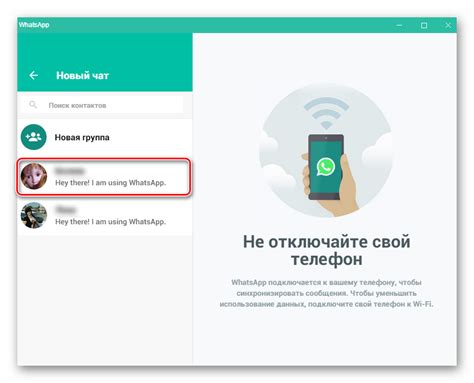
WhatsApp предлагает несколько версий, которые можно установить на устройства Samsung Galaxy. Вот некоторые из них:
Официальная версия: Она доступна для загрузки в официальном магазине приложений Google Play Store. Это самая надежная и обновляемая версия приложения, которую рекомендуется установить для получения всех последних функций и исправлений ошибок.
Бета-версия: Эта версия предназначена для тестирования новых функций и экспериментальных возможностей. Она может содержать ошибки и неполадки, поэтому рекомендуется использовать ее только для тестирования, если вы профессиональный разработчик или желаете ознакомиться с предстоящими изменениями.
Модифицированные версии: Интернет полон различных модифицированных версий WhatsApp с дополнительными функциями и настройками. Однако такие версии могут нарушать правила использования WhatsApp и вносить уязвимости в ваше устройство. Рекомендуется устанавливать только официальные версии, чтобы гарантировать безопасность и надежность.
Проверка совместимости устройства

Перед установкой WhatsApp на Samsung Galaxy важно убедиться в совместимости вашего устройства. Для этого следуйте указаниям:
| Шаг | Инструкция |
|---|---|
| Шаг 1 | На вашем устройстве откройте "Настройки". |
| Шаг 2 | Прокрутите вниз и выберите "О телефоне" или "О устройстве". |
| Шаг 3 | Найдите раздел "Версия Android". |
| Шаг 4 | Убедитесь, что ваша версия Android совместима с WhatsApp. WhatsApp поддерживает Android версии 4.0.3 и выше. |
| Шаг 5 | Если ваша версия Android совместима, то вы можете устанавливать WhatsApp. Если нет, то вам придется обновить систему или искать другой способ связи. |
Проследуйте этим шагам и убедитесь, что ваш Samsung Galaxy совместим с WhatsApp, прежде чем начинать установку.
Загрузка WhatsApp с официального сайта

Перед тем, как установить WhatsApp на свой Samsung Galaxy, необходимо скачать приложение с официального сайта.
Следуйте этим простым шагам для загрузки WhatsApp:
- Откройте браузер на вашем устройстве и перейдите на сайт WhatsApp.
- На главной странице сайта найдите кнопку "Скачать" и нажмите на нее.
- Вам будет предложено выбрать версию WhatsApp для загрузки. Если вы не уверены, какую версию выбрать, рекомендуется загрузить последнюю доступную версию приложения.
- Ждите, пока загрузка завершится. Время загрузки может зависеть от скорости вашего интернет-соединения.
Как только загрузка завершится, приложение WhatsApp будет установлено на ваш Samsung Galaxy, и вы готовы приступить к настройке.
Обратите внимание, что загрузка приложения WhatsApp с официального сайта является самым надежным и безопасным способом установки. Избегайте загрузки приложений из неизвестных источников, чтобы предотвратить возможные проблемы с безопасностью.
Настройка безопасности перед установкой
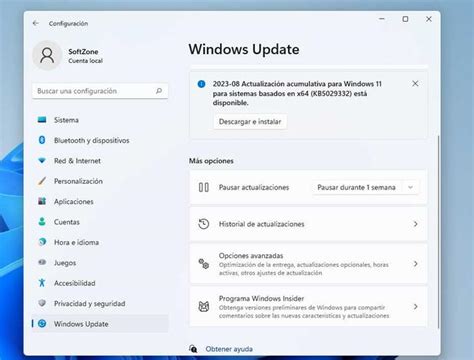
Прежде чем начать установку WhatsApp на свой Samsung Galaxy, важно убедиться, что на вашем устройстве включены необходимые настройки безопасности.
Вот несколько шагов, которые вы должны выполнить, чтобы обеспечить безопасность вашего устройства:
- Обновите операционную систему своего Samsung Galaxy до последней версии. Это поможет устранить возможные уязвимости и обеспечить более безопасную работу.
- Включите функцию защиты от вредоносных программ в настройках устройства. Вы можете найти эту опцию в разделе "Безопасность" или "Защита" в настройках вашего телефона.
- Установите надежное антивирусное приложение на свой Samsung Galaxy. Это поможет обнаружить и удалить вредоносное ПО, которое может угрожать безопасности вашего устройства.
- Возможно, вам потребуется разрешить установку приложений из-за пределов Google Play Market. Для этого перейдите в настройки вашего телефона, найдите раздел "Безопасность" и установите флажок возле опции "Неизвестные источники".
После того как вы выполнили все эти настройки безопасности, ваш Samsung Galaxy будет готов к установке WhatsApp. Это позволит вам наслаждаться всеми возможностями этого популярного мессенджера на вашем устройстве.
Установка WhatsApp через Google Play
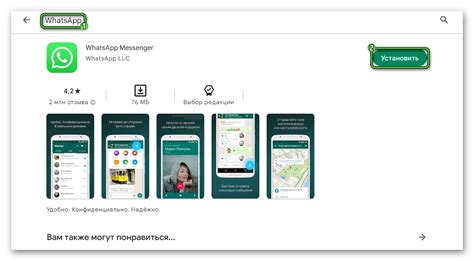
- Откройте Google Play Store на вашем устройстве. Обычно иконка приложения находится на главном экране или в меню приложений.
- Найдите поле поиска в верхней части экрана и введите "WhatsApp".
- Выберите приложение WhatsApp Messenger из списка результатов поиска.
- Нажмите на кнопку "Установить".
- Приложение начнет загрузку и установку автоматически.
- После завершения установки, откройте приложение WhatsApp. Вы увидите экран приветствия, на котором вам нужно будет согласиться с условиями использования и ввести свой номер телефона.
- Введите свой номер и нажмите "Далее".
- WhatsApp отправит вам код подтверждения по SMS или звонку. Введите этот код для завершения установки.
- После успешной установки и регистрации, вы сможете использовать WhatsApp для отправки сообщений, звонков и обмена файлами со своими контактами.
Теперь, когда WhatsApp установлен на вашем Samsung Galaxy через Google Play, вы можете наслаждаться всеми возможностями этого популярного мессенджера.
Активация и настройка учетной записи
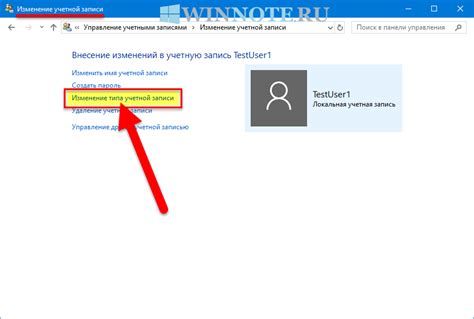
После успешной установки WhatsApp на Samsung Galaxy, необходимо активировать и настроить свою учетную запись, чтобы начать пользоваться приложением. Вот пошаговое руководство:
- Запустите приложение WhatsApp на своем устройстве.
- При первом запуске, WhatsApp запросит ваш номер телефона. Введите свой номер в поле, предоставленное приложением.
- Выберите страну, в которой вы находитесь, из выпадающего списка.
- Нажмите кнопку "Далее".
- После этого WhatsApp отправит вам SMS-сообщение с шестизначным кодом подтверждения.
- Введите полученный код подтверждения в приложении WhatsApp.
- Поздравляю! Ваша учетная запись WhatsApp активирована.
После активации учетной записи, вы можете настроить свой профиль, добавив фотографию и имя пользователя. Чтобы это сделать, выполните следующие действия:
- Откройте приложение WhatsApp на Samsung Galaxy.
- Нажмите на кнопку "Настройки", расположенную в правом верхнем углу экрана.
- Выберите раздел "Профиль".
- Нажмите на кнопку "Изменить", чтобы добавить или изменить фотографию и имя пользователя.
- Следуйте инструкциям на экране, чтобы добавить или изменить фотографию и имя пользователя.
- После завершения настройки профиля, ваша информация будет отображаться при отправке сообщений в WhatsApp.
Теперь у вас активирована и настроена учетная запись WhatsApp на Samsung Galaxy. Вы можете начать общение с друзьями и семьей, отправлять сообщения, изображения, видео и многое другое.
Импорт контактов и настройка уведомлений
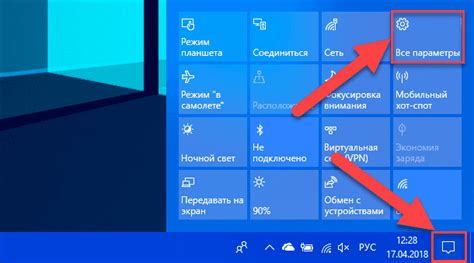
После установки WhatsApp на ваш Samsung Galaxy, вы можете импортировать свои контакты, чтобы начать общаться с друзьями и семьей. Вам также может понадобиться настроить уведомления, чтобы не упускать важные сообщения.
Вот как это сделать:
Импорт контактов
1. Откройте приложение WhatsApp на своем устройстве Samsung Galaxy.
2. Нажмите на иконку "Настройки", которая находится в верхнем правом углу экрана (это иконка с тремя точками).
3. В выпадающем меню выберите "Контакты".
4. Нажмите на "Импорт контактов" и выберите источник, откуда вы хотите импортировать свои контакты (например, с SIM-карты или из облачного хранилища).
5. После выбора источника, следуйте инструкциям на экране, чтобы импортировать свои контакты в WhatsApp.
Настройка уведомлений
1. Откройте приложение WhatsApp на своем устройстве Samsung Galaxy.
2. Нажмите на иконку "Настройки" в верхнем правом углу экрана.
3. В выпадающем меню выберите "Уведомления".
4. Выберите опции уведомлений, которые вам подходят. Например, вы можете настроить звуковое оповещение, вибрацию и уведомления на экране блокировки.
5. Когда вы задовольны своими настройками, нажмите на кнопку "Сохранить".
Теперь вы готовы начать общаться с вашими контактами в WhatsApp на вашем Samsung Galaxy! Не забывайте проверять уведомления, чтобы не пропустить важные сообщения.
Проблемы и решения при установке WhatsApp на Samsung Galaxy
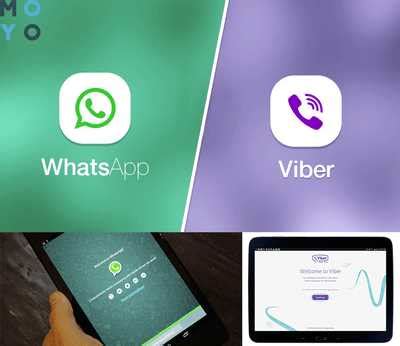
При установке WhatsApp на Samsung Galaxy могут возникнуть некоторые проблемы. В данном разделе мы рассмотрим наиболее распространенные проблемы и предложим решения для их устранения.
Проблема: Не удается найти WhatsApp в Google Play Store.
Решение: Проверьте, подключено ли устройство к интернету. Установите или обновите Google Play Store на вашем устройстве. Попробуйте искать WhatsApp с использованием ключевых слов: "WhatsApp", "WhatsApp Messenger", "WhatsApp Inc.". Если ничего не помогает, попробуйте загрузить WhatsApp APK-файл с официального сайта WhatsApp и установите его вручную.
Проблема: Ошибка установки WhatsApp.
Решение: Попробуйте очистить кеш Google Play Store и Google Play Services. Убедитесь, что у вас достаточно свободного места на устройстве для установки WhatsApp. Если проблема возникает при скачивании или установке, попробуйте повторить попытку позже или перезагрузить устройство.
Проблема: WhatsApp не открывается после установки.
Решение: Убедитесь, что вы используете последнюю версию WhatsApp. Попробуйте перезапустить устройство. Если проблема остается нерешенной, удалите WhatsApp и установите его заново.
Проблема: Не удается зарегистрироваться в WhatsApp.
Решение: Убедитесь, что у вас есть стабильное интернет-соединение. Проверьте правильность введенного номера телефона и кода страны. Попробуйте зарегистрироваться с использованием другого номера телефона. Если проблема не удается решить, свяжитесь со службой поддержки WhatsApp.